
LINE 官方雖然有提供 LINE 電腦版可以下載,但如果你是用別人的電腦或者不想下載程式的話,那麼其實我們可以使用 LINE 網頁版,免安裝即可在 Windows 或 Mac 電腦一鍵登入帳號並開始聊天。
LINE 網頁版使用方法很簡單,只需要先將 LINE 的 Chrome 擴充套件安裝到瀏覽器上,就能直接在瀏覽器直接跟朋友聊 LINE 囉!本文會有詳細使用教學,也會告訴你 LINE免安裝版有什麼使用上的限制。
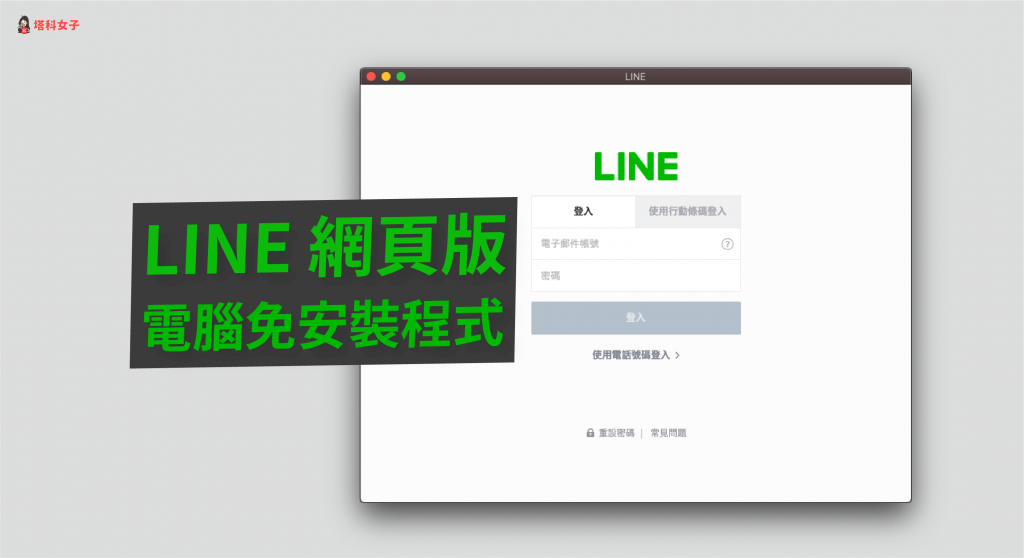
LINE 網頁版/LINE免安裝版怎麼用?
- 將 LINE 套件加到 Chrome
- 點選「新增擴充功能」
- 點選網址列右邊的 LINE 圖示
- 登入 LINE 帳號
- 輸入驗證碼
步驟一:將 LINE 套件加到 Chrome 瀏覽器
無論你是 Mac 或者 Windows 電腦,都只需要使用 Google Chrome 瀏覽器就能加入 LINE 套件,開啟 Chrome 後,前往 Chrome 應用程式商店,並點選「加到 Chrome」。
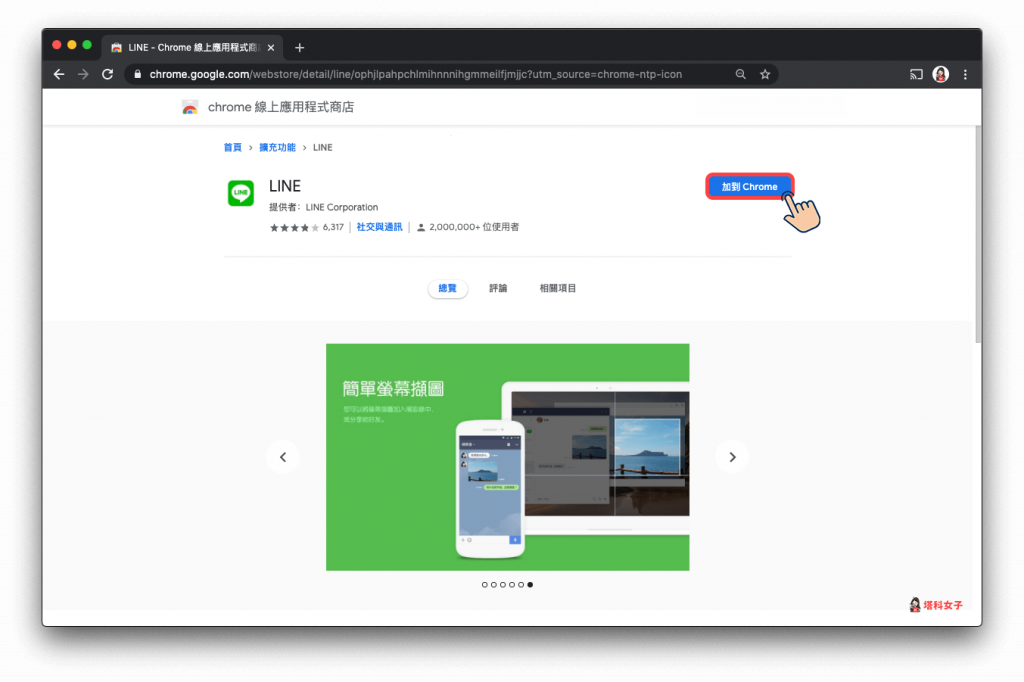
步驟二:新增擴充功能
這邊直接點選「新增擴充功能」,就能將「LINE 免安裝網頁版」加到 Chrome 瀏覽器上使用。
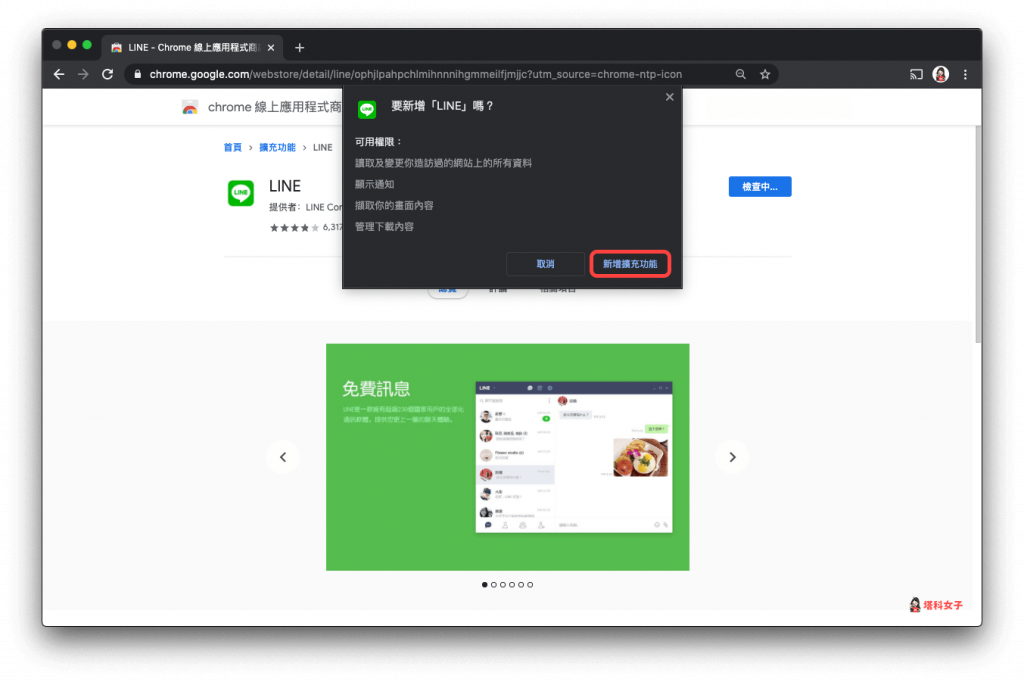
步驟三:啟用 LINE 網頁版套件
接著,你會看到瀏覽器功能列上 (網址列右邊) 出現了 LINE 圖案,點選它即可開始使用。(如果沒出現的話,請點選網址列右邊的拼圖圖示,將 LINE 釘選起來)
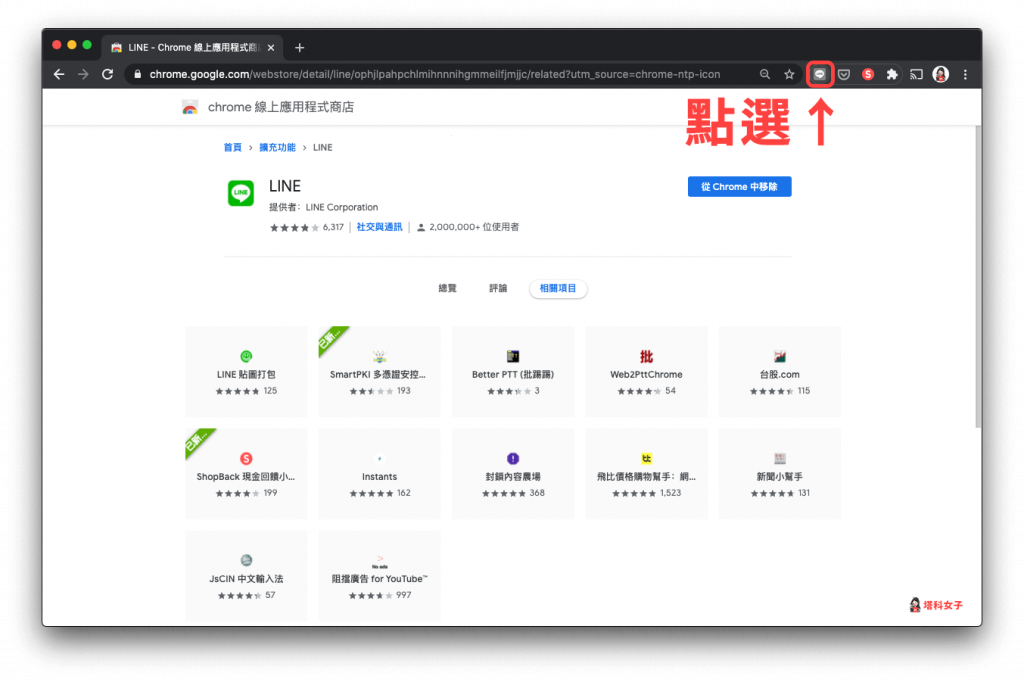
步驟四:登入 LINE 帳號
開啟 LINE 網頁版後,Chrome 瀏覽器會跳出 LINE 網頁版/LINE 免安裝版的視窗,請輸入你的 LINE 帳號及密碼後即可登入,或者也能使用行動條碼來登入帳號。
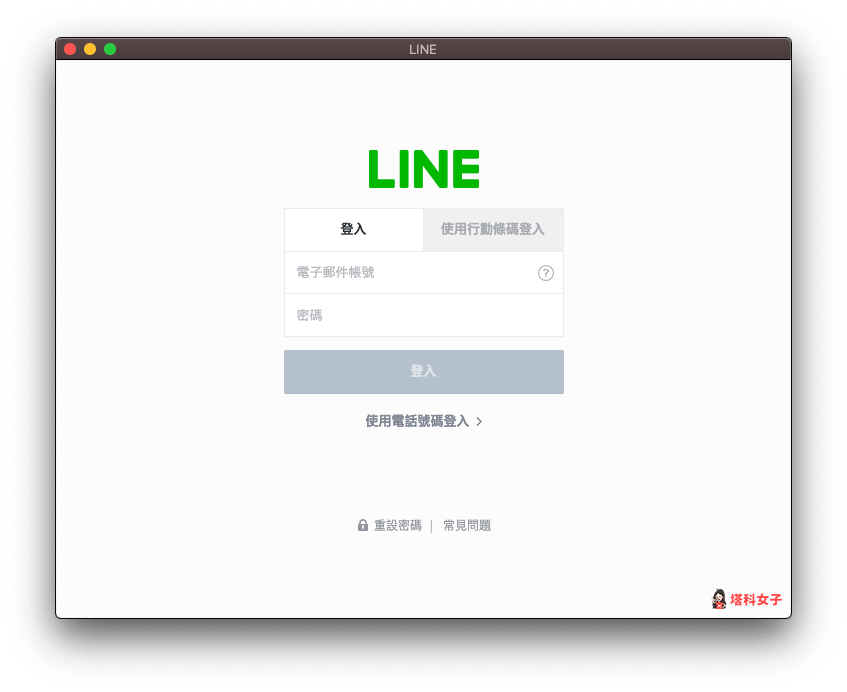
步驟五:輸入驗證碼
由於首次登入時為了安全性會需要驗證,此時請開啟你手機的 LINE App 並輸入電腦畫面上這串驗證碼。這只有首次登入需要,下一次就不用這麼麻煩囉。
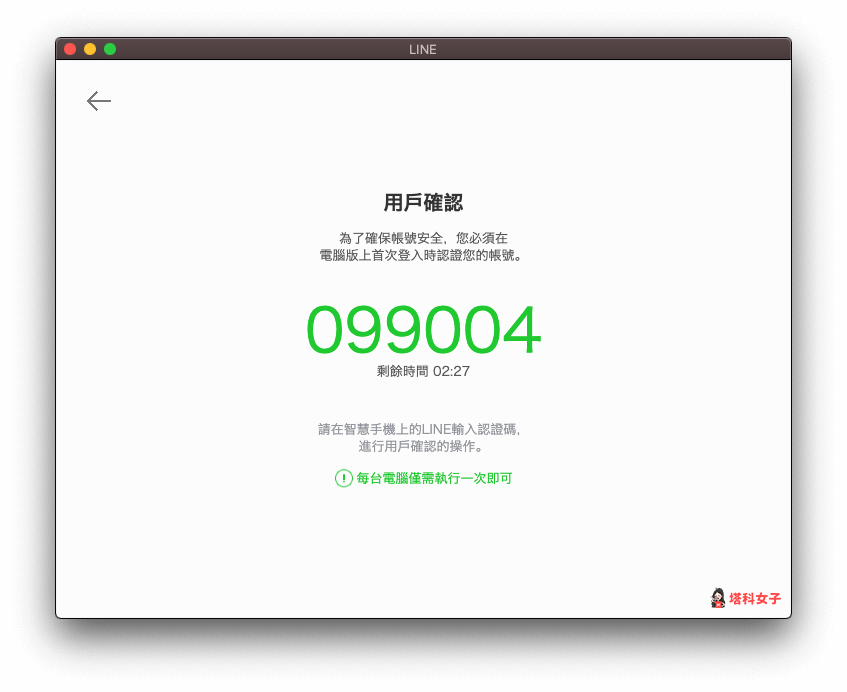
LINE 網頁版有什麼限制?
登入完成後,現在就可以開始使用 LINE 網頁版/免安裝版跟家人朋友聊天了!而這種 Chrome 套件的 LINE 功能會比較陽春,由於並非完整版,所以我自己觀察到有以下這些使用限制:
- 無法收回、刪除或轉傳訊息
- 無法打 LINE 通話和視訊電話
- 無法用關鍵字搜尋以前的訊息
- 無法查看「公告」
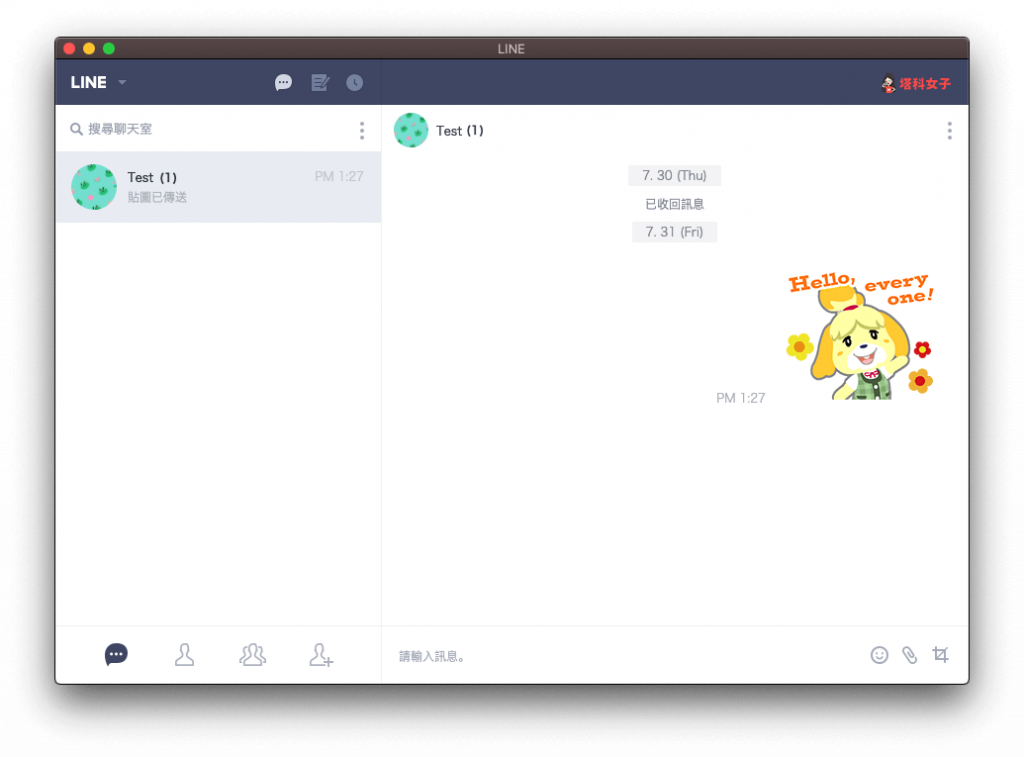
LINE 網頁版怎麼登出?
如果你想登出 LINE 網頁版的話,Mac 系統只要按視窗上的「X」並點選「離開」,即可結束 LINE 網頁版應用程式,當 LINE 圖示變成灰色的話就代表目前已經登出成功囉!
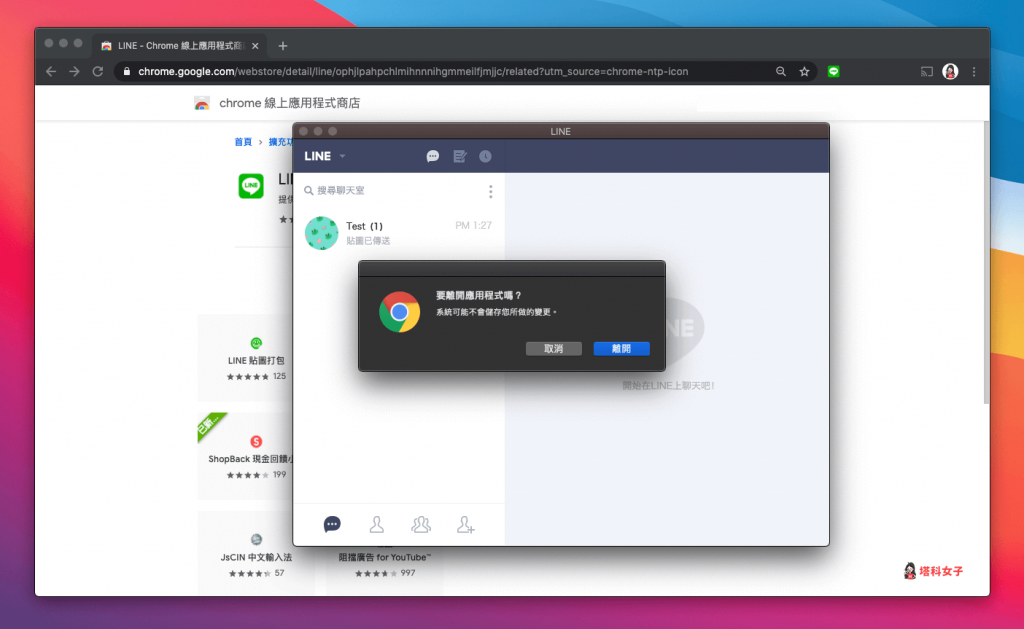
總結
LINE 網頁版相當方便,讓你在 Mac 或 Windows 電腦上即使不安裝 LINE 電腦版也能傳訊息聊天,如果你只是暫時想登入 LINE,或者不想下載及安裝程式到電腦的話,就可以用這方法將 LINE 加到 Chrome 瀏覽器上使用唷!
